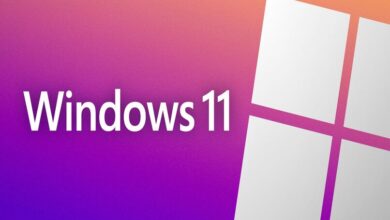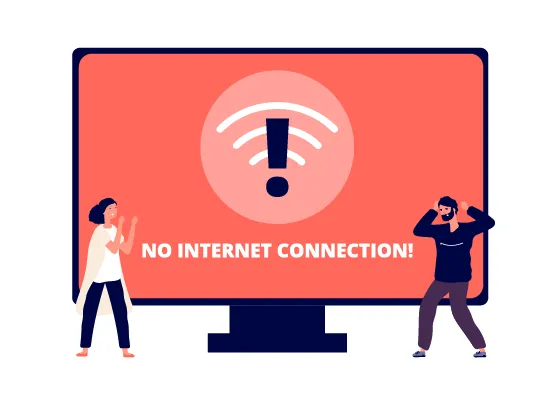كيفية إظهار المؤشر على لقطة الشاشة – أشر إلى المعلومات

لمعرفة كيفية التقاط لقطات الشاشة في الحوسبة، فهو أمر يثير اهتمامنا حاليًا؛ نظرًا لأن كل شيء تقريبًا يتحرك عبر التكنولوجيا، فهذا هو الحال بالنسبة للدراسة أو القيام بعمل ما.
هذا المورد يجعلنا نعيش حياتنا بطريقة أبسط، لذلك سنعلمك أدناه كيفية استخدام الأدوات من خلال البرامج والأوامر المختلفة لالتقاط لقطات الشاشة بسرعة وفعالية. من المهم ملاحظة أنه باستخدام لقطات الشاشة يمكننا حفظ المعلومات القيمة بسرعة.
ما هي طريقة تضمين المؤشر في لقطة شاشة Windows؟
لتضمين المؤشر أو المؤشر في لقطة الشاشة، هناك طريقة واحدة فقط للقيام بذلك من نظام Windows وهي باستخدام أداة متوفرة لديك بالفعل. وهو ما يسمى Steps Recorder ، وهو برنامج سيكون مفيدًا جدًا لك.
يمنحنا Windows الفرصة لرؤية لقطات الشاشة المحفوظة ومكان تخزينها. كما أن هذا البرنامج مجاني، ومن خلاله سنعلمك كيفية تصوير شاشتك من خلال دمج المؤشر بالطريقة التالية:
- نفتح مسجل الخطوات، ونضغط على زر التسجيل ونواصل ما تريد التقاطه، ثم نضغط على مفتاح إيقاف التسجيل.
- بعد ذلك، يمكنك عرض الخطوات المسجلة، وخاصة لقطات الشاشة باستخدام مؤشر الماوس.
- عندما نجد لقطة الشاشة التي نحتاجها، نضغط بزر الماوس الأيمن على الصورة ثم نضغط على “حفظ الصورة باسم”. بعد ذلك، نحدد موقع الصورة، ونحصل أخيرًا على لقطة شاشة باستخدام المؤشر أو المؤشر المرفق.
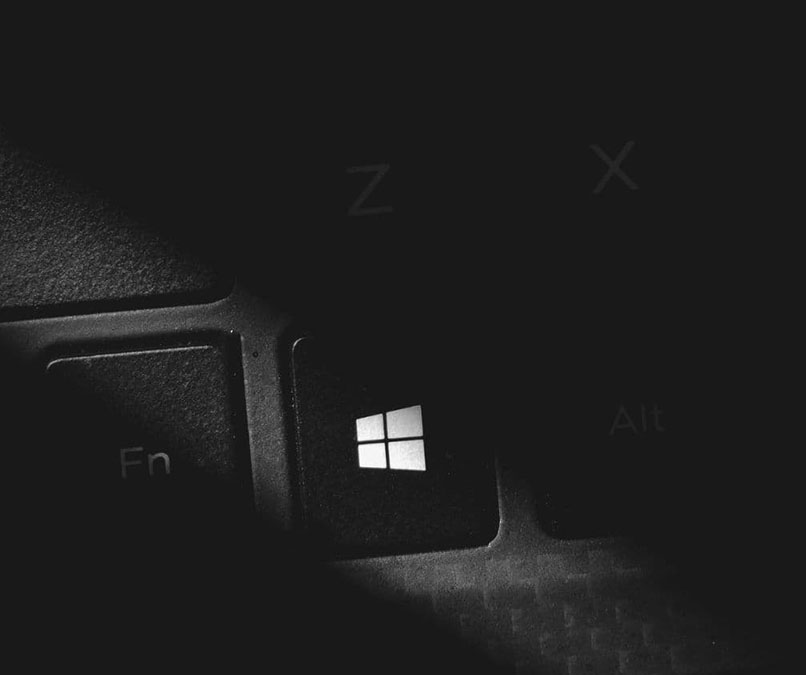
كيف يمكنك عادة التقاط لقطة شاشة في نظام التشغيل Windows؟
نحن نعلم أن لقطات الشاشة ملائمة تمامًا لتظهر لشخص ما ما تراه على جهاز الكمبيوتر الخاص بك، سواء للترفيه أو لمشاكل الدعم. لهذا السبب، سنوضح لك أدناه كيفية التقاط لقطة الشاشة بشكل عام، نظرًا لأن نظام التشغيل Windows لديه طريقتان للقيام بذلك:
- بادئ ذي بدء، يجب عليك الضغط على زر Imp Pnt الموجود على لوحة المفاتيح، والذي يوجد عادة بعد مفاتيح F. إذا قمت بالضغط عليه، فسوف تقوم على الفور بحفظ لقطة الشاشة في الحافظة.
- بعد الالتقاط، يجب عليك فتح محرر الصور، لمزيد من الراحة لدينا برنامج الرسام، الموجود بالفعل في البرنامج، اضغط على مفتاحي Ctrl وV في نفس الوقت للصق الالتقاط الخاص بنا.
- الطريقة الثانية أكثر فائدة: سنقوم بالضغط على مفتاحي Win (وتسمى أيضًا start) وPrint Pnt، وسيتم تخزين لقطة الشاشة تلقائيًا على جهاز الكمبيوتر الخاص بك، وسيكون التنسيق الذي سيتم حفظ الصورة به هو PNG، وسيكون المحفوظة في المجلد الموجود في الصور – لقطات الشاشة. بمجرد الانتهاء من هذه العملية، يمكنك استخدام برنامج التحرير الذي تختاره، عندما تحتاج إلى استخدامه.

ما الأدوات التي تسمح لك بتضمين المؤشر في لقطة الشاشة في Windows؟
يوفر لنا نظام ويندوز بدائل مختلفة لالتقاط لقطات الشاشة، نذكر منها:
عرفانفيو
إنه برنامج لقطة شاشة مجاني للاستخدام، يسمح لنا بالتقاط لقطات شاشة، مما يتيح لنا الوصول إلى تحريرها وتحويلها ومعالجتها في نفس التطبيق. بالإضافة إلى ذلك، يمكننا من خلاله إنشاء عروض شرائح، وتحويل ملفات الصور، بالإضافة إلى تشغيل الصوت والفيديو.
تطبيق تسجيل الشاشة
وهو عبارة عن تسجيل فيديو رقمي لشاشة الكمبيوتر، وعادةً ما يحتوي على سرد صوتي يسمى تسجيل الشاشة. يوفر لك Screencasting الكثير من الوقت. بنفس طريقة لقطة الشاشة أو لقطة الشاشة. يمكن تسمية Screencasts بتسجيل الشاشة أو فيديو لقطة الشاشة. إنها أيضًا طريقة غير عادية لعرض أفكارنا أو مشاركتها.
مع الأخذ في الاعتبار أن إحدى أبرز مزايا تسجيل الشاشة هو أن المستخدم سيكون قادرًا على رؤية التسجيل الرقمي للشاشة في أفضل وقت بالنسبة له. السماح للشخص باستيعاب المعلومات بالسرعة التي تناسبه، حتى يتمكن من التوقف مؤقتًا وإعادة مشاهدة الأجزاء إذا لزم الأمر. بالإضافة إلى ذلك، يمكننا القول أنه من خلال Screencasting نضيف لمسة شخصية بطريقة لا يمكننا فعلها بالطرق الأخرى.

لقطة خضراء
هذا التطبيق مجاني ومفتوح التشفير لالتقاط لقطة الشاشة. يقدم لنا برنامج Greenshot أدوات تكميلية لتحرير الصور دون استخدام برامج تحرير الصور، فضلاً عن كونه فعالاً في التقاط لقطات الشاشة باستخدام مؤشر الماوس في نظام التشغيل Windows.